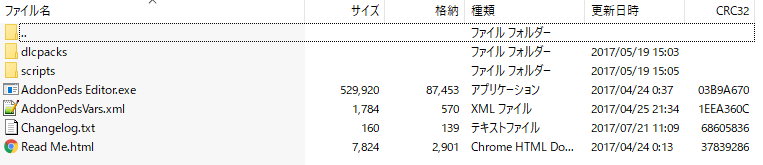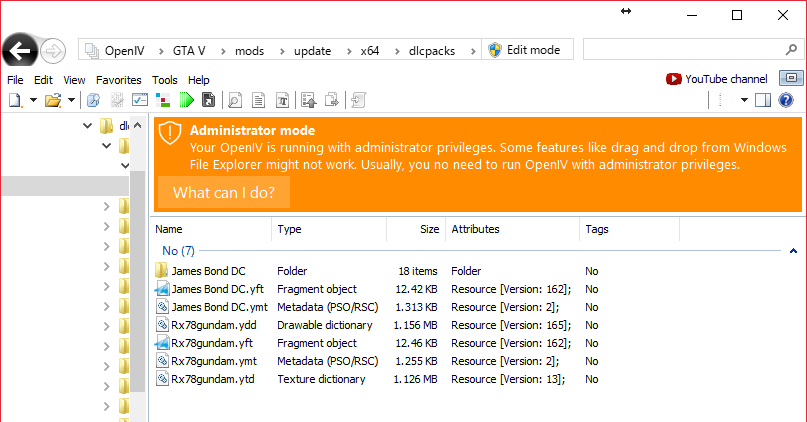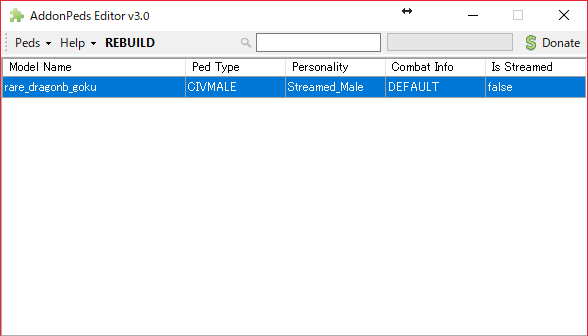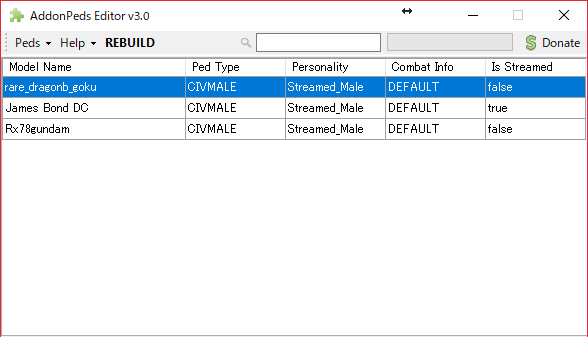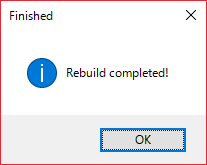どうも好きなボンドはピアース・ブロスナンなHachiQ4です。
今回は、GTA5にキャラスキンを簡単に導入できるAddonPedsの使い方を解説していきます。
GTA5にはたくさんのキャラスキンMODが制作されているのでぜひ好きなキャラクターを使ってロスサントスで暴れ回りましょう!
AddonPedsとは
AddOnPedsは、GTA5にキャラスキンMODを導入する際に最も利用されているであろうツールです。
このAddOnPedsを一度導入しておけばほとんどのキャラスキンMODをサクッとインストールすることができちゃいます。
ゲーム内でのキャラの変更もUIから簡単に行うことができて非常に便利です。
GTA5をいろんなキャラクターで遊んでみたいという方はぜひ導入しておきたいMODです。
AddonPedsの導入方法
AddonPedsのインストール自体は特に難しい作業はありませんので、順を追って導入していきましょう。
AddonPedsのダウンロード

上記のリンクからAddonPedsをダウンロードして任意の場所に解凍しておきましょう。
解凍するとこのような中身になっています。
- 「scripts」フォルダ:GTA5のゲームフォルダ内にコピーします。
- 「dlcpacks」フォルダ:Add-On車両MODと同じよう”GTA5\mods\update\x64\dlcpacks”内に追加します。
- AddonPedsEditor.exe:このソフトを使って導入したキャラスキンを認識させます。
- AddonPedsVars.xml:AddonPedsEditor.exeの設定ファイルです。特に触ることはありません。
- Read Me.html:MODの使い方やインストール方法が書いてあります。
必要なファイル
AddonPedsを導入するには別途以下のファイルをインストールしておく必要があります。
- 最新版のScriptHookV
- 最新版のScripthookVDotNet
- 最新版のNativeUI
また、一部でOpenIVを使う作業があります。
「NativeUI」やOpenIVについては以下の記事で詳しく解説しています。

導入の手順
- GTA5のゲームフォルダに「scripts」フォルダをコピーする。
- 「GTA5\mods\update\x64\dlcpacks」に「dlcpacks」フォルダ内の「addonpeds」フォルダをコピーする
- OpenIVを使って「GTA5\mods\update\update.rpf\common\data」内の「dlclist.xml」に以下のコードを追記する。
<Item>dlcpacks:\addonpeds\</Item>
Tabキーを使ってほかのコードと同じように整列して保存しておきます。
以上でAddonPeds自体の導入は完了です。
AddonPedsでキャラスキンを追加する
AddonPedsを導入したら、次は実際にキャラスキンMODを追加していきます。
AddonPedsでサポートされている形式
AddonPedsでは、2つの形式でキャラスキンMODを追加することができます。
- Normal:「ydd」「ytd」「yft」「ymt」形式のファイルが用意されているキャラスキンMOD
- Stream:「yft」「ymt」および「モデルフォルダ」が同封されているキャラスキンMOD
今回は、わかりやすいようにこの2つの形式それぞれのキャラスキンMODを使って解説してみます。
Normal:RX-78-2 GUNDAM

以前の記事でもご紹介した初代ガンダムを追加するキャラスキンMODです。

Stream:James Bond 007 (Daniel Craig)
ご存知ダニエル・クレイグ演じる007シリーズの6代目ジェームズ・ボンドのキャラスキンMODです。

007ファンの方はぜひこちらの記事もご覧下さい!

共通の作業
形式が違うといってもほとんど同じ作業で導入します。
わざわざ2つの例を用意する意味ない(笑)
- キャラスキンMODをダウンロードし解凍する。
- 「GTA5\mods\update\x64\dlcpacks」に追加した「addonpeds」フォルダ内の「dlc.rpf\peds.rpf」を開きます。
- キャラスキンMODのモデルファイルをコピーします。
Normal形式の場合
OpenIVを開きEditモードを有効にしたら、+ボタンを押して「ydd」「ytd」「yft」「ymt」ファイルをインポートします。
Stream形式の場合
「yft」「ymt」および「モデルフォルダ」をインポートします。
モデルフォルダは、新しいフォルダを追加してフォルダ名を「James Bond DC」(モデル名)に変更します。
そのフォルダ内に、スキンファイルをインポートすればOKです。
AddonPedsEditor.exe
最後の作業として、AddonPedsに同封されているAddonPedsEditor.exeでの作業があります。
任意の場所(GTA5フォルダー以外)にAddonPedsEditor.exeとAddonPedsVars.xmlを解凍しておきます。
次に”AddonPedsEditor.exe”を管理者権限で開いて「Peds→Add Peds」から追加したキャラスキンMODのモデルネームを入力します。
- Model Name:キャラスキンMODのファイル名を入力します。
- Ped Type:男性か女性かを選択します。(キャラクターのモーションが変わります)
- Is Streamed:Normal形式かStream形式かを選択します。(Streamなら「true」Normalなら「false」)
今回のジェームズ・ボンドとガンダムを追加し終えたらこのようになるので、最後に右上の「REBUILD」をクリックします。
※これをクリックしないとMODが有効化されません!!
以上でAddonPedsを利用したキャラスキンMODの導入は完了です!
GTA5内でのAddonPedsの操作方法
GTA5内で「L」キーを押してAddonPedsのメニューを開きます。
あとは追加したキャラスキンを選択すればキャラを変更できます。
あんなキャラやこんなキャラではちゃめちゃな遊びをお楽しみください(笑)
最後に
GTA5にかかわらずPCゲームのMODといえばキャラスキンというくらい定番中の定番のMODなのでAddonPedsはぜひ導入しておきたいMODのひとつですね。
この記事でわからない部分があればぜひコメントやフォーラムにてお問い合わせください!